在局域网下,手机上想要与电脑分享文件已经很简单了,除了直接连接,还有各种各样的工具支持互传,像是果核之前写过的 360家的极连快传 和 VIVO家的互传 ,都能做到这个功能。那么在电脑上,电脑与电脑之间有什么好用的文件共享工具吗?
在Windows系统上,系统本身就带有文件共享的功能,但相较于其他功能,这个功能稍微繁琐一点点,导致大家使用和了解的人没有那么多。

今天体验的这款工具,就能很好的解决这个问题,这是来自吾爱社区的一款工具,帖子标题写着的就是全网首发:一键批量共享文件夹。
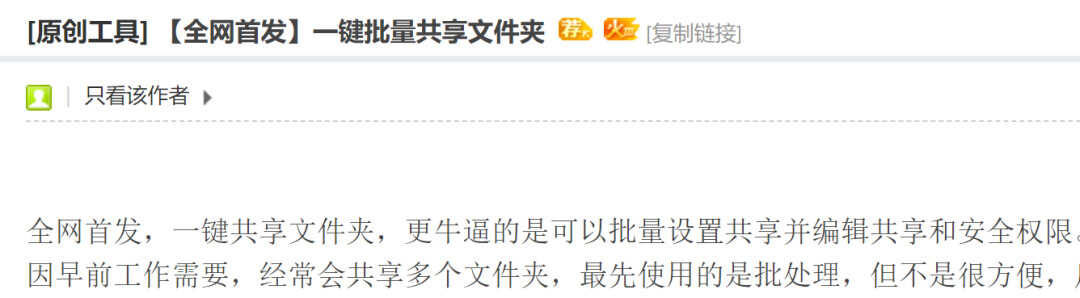
软件把与文件共享的设置整合到了一起,在软件里可以设置电脑上需要共享的文件夹,设置分享权限,一键启用访客账户和关闭防火墙等等。
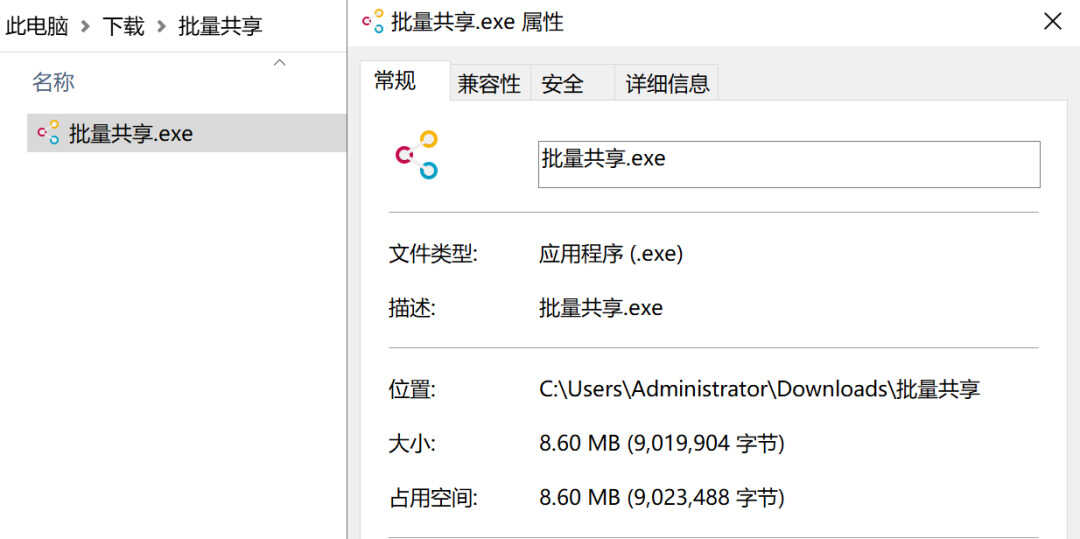
在下载之后,软件本体的一个8.6M的单文件,直接运行即可,软件的主界面如下。
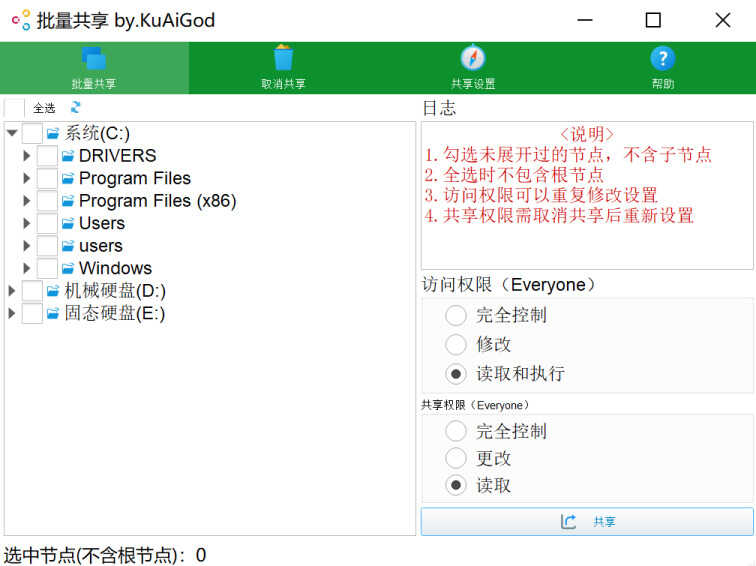
选择好需要的文件,直接点击共享。
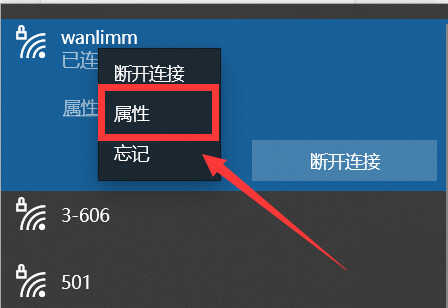
然后就非常简单了,在Windows文件管理器里面,点击网络并打开共享,就能看到共享的内容了。
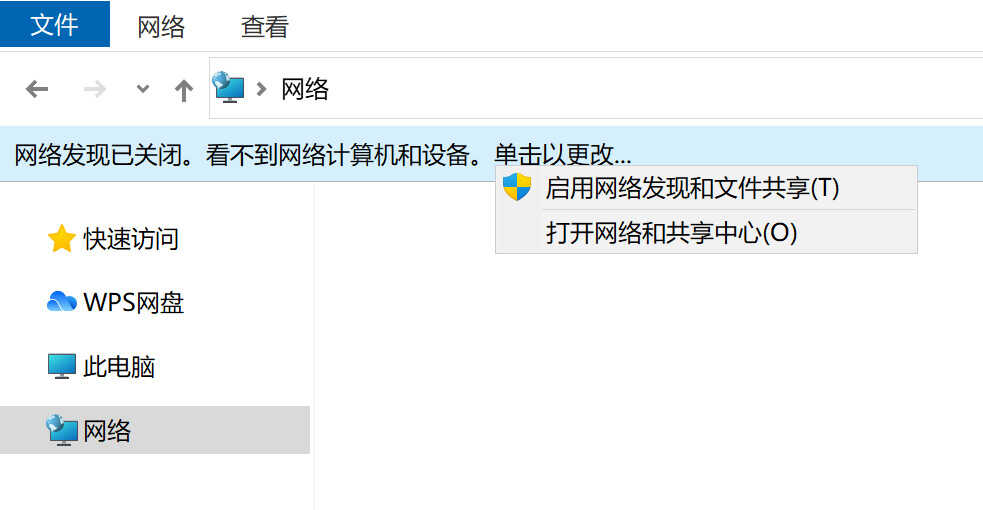
但如果你是第一次使用,访问目标计算机上面分享的文件时,会弹出下面这个没有权限的提示。
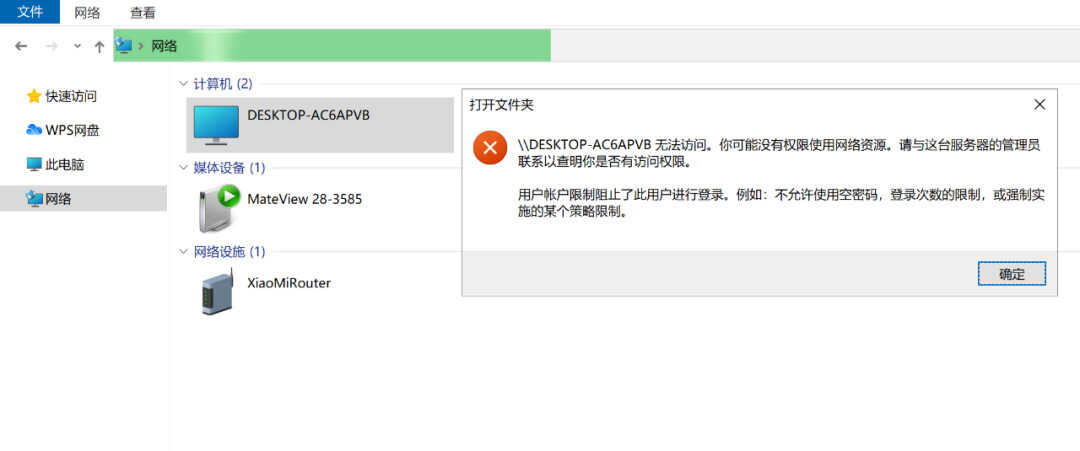
不用担心,软件作者也想到了这个问题,在软件里的设置共享里面可以一键调整访问者的权限,软件作者的建议是直接权限点击确认。就像下面这样:
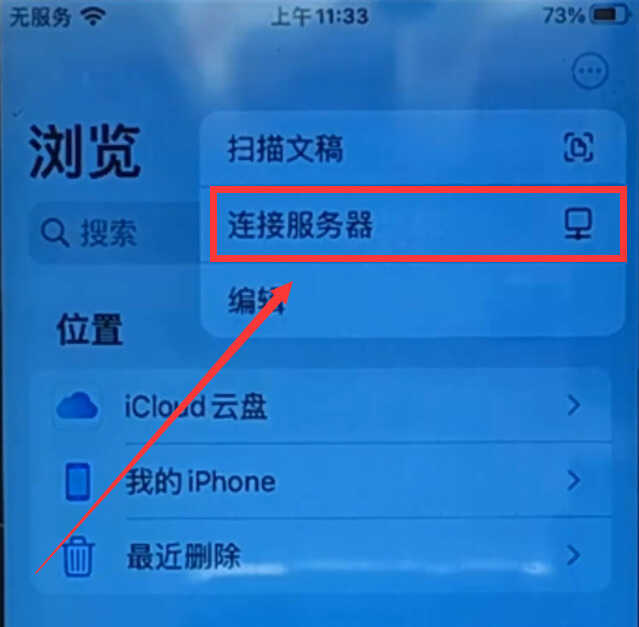
设置好之后就不会提示权限不足了,之后你就能在其他电脑上愉快地访问文件了,在分享文件夹之后,新加入到分享目录下的文件也是可以访问的。
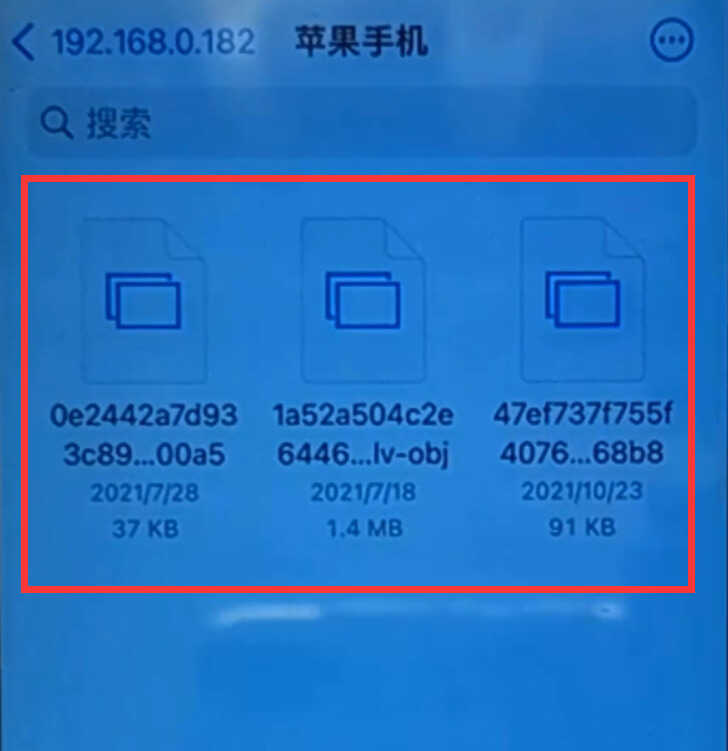
看完了软件的演示,再贴出作者给的软件信息:
1. 软件使用QT编写,Enigma压缩。使用了Windows相关共享API。
2. 动态加载磁盘目录,节省资源和时间,共享操作使用了线程池,以最快时间完成所有操作。
3. 勾选需要设置共享的文件夹,并设置相应的共享和安全权限,一键完成批量设置。
4. 一键取消所有共享。
5. 共享文件后不能正常访问?可能是系统相关策略有影响,一键修改相关策略。
软件比较小巧简单,还有一个细节就是,在选择分享文件的时候,需要你展开一个目录,才会选择下面的文件夹,这样就能避免你在分享类别比较高的目录时,不知道下面是啥就给分享出去了。
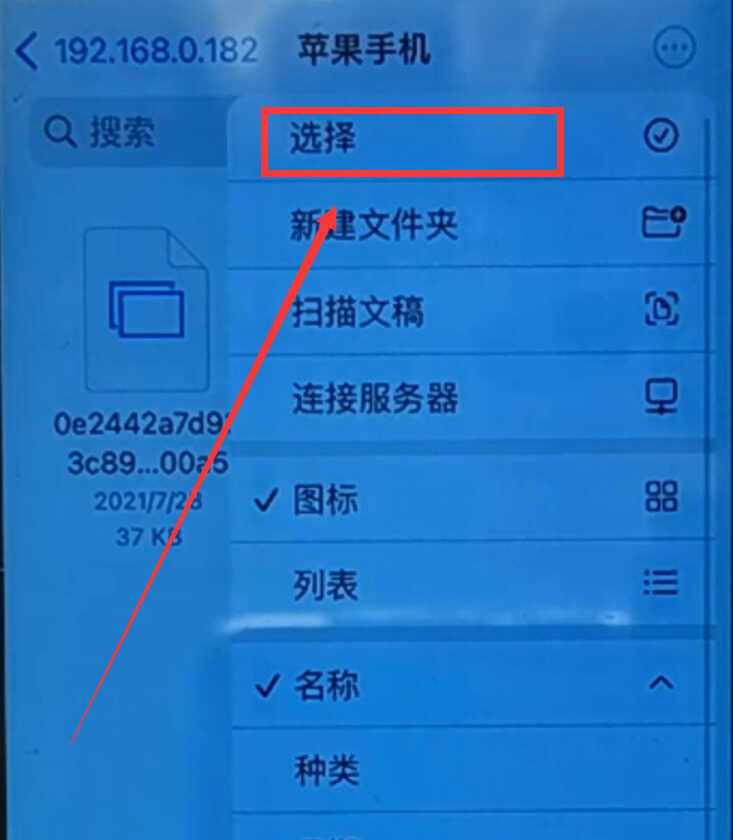
比如说你的电脑里有个叫做电影的目录,下面有武打片、科幻片、悬疑片等等,以及还有个叫爱情片的目录,你就需要先展开电影的目录再勾选电影目录,才会选中下面的各级目录。让你知道自己分享了些啥,算是稍微减少了文件分享出错的尴尬。
分享的目录,可以随时取消。
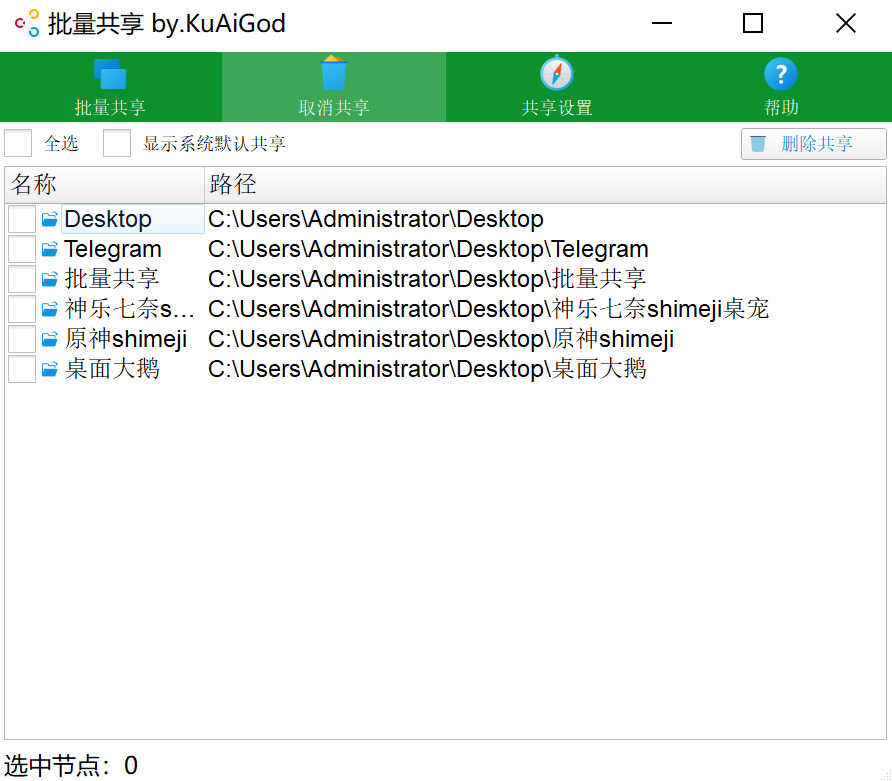
默认的设置只允许查看分享的文件,需要可以让其他人修改或者传文件到目录下的话,把权限修改一下即可。
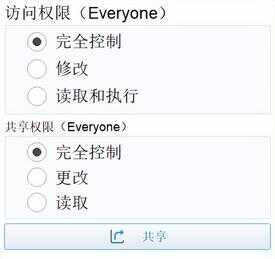
软件帮助界面里有关于分享的一些解释,大家感兴趣的话可以认真看一下。
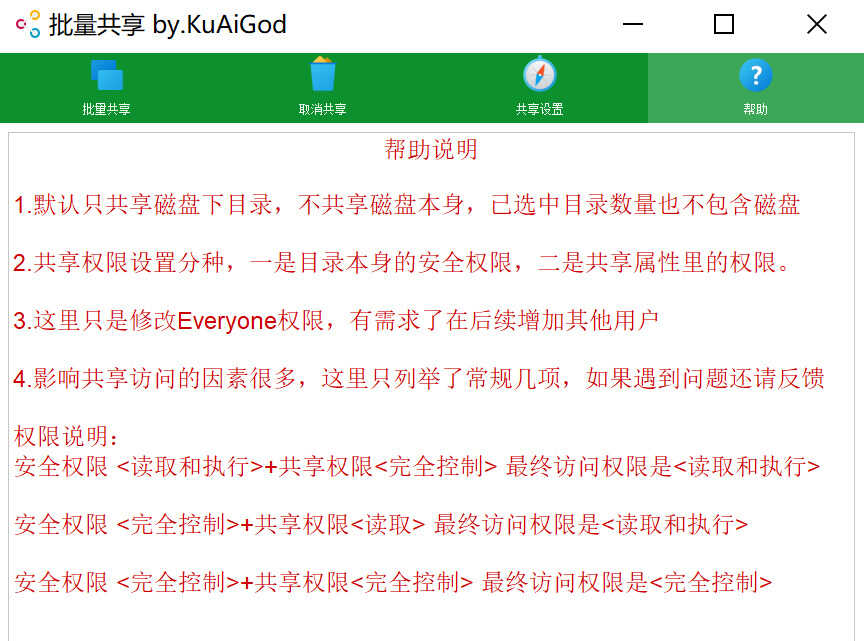
另外,作者也提到了,后续会再完善这个小工具。
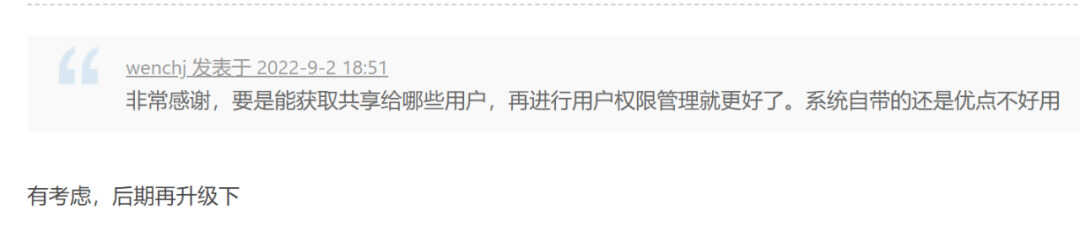
有需求的朋友们可以整一个,在设备较多,或者在小工作室可以使用,就像之前有朋友在问的,怎么在学校机房共享文件,都想着用FTP了,不如用这个小工具,简单快捷。








